
ในขณะที่ ลายเซ็นดิจิทัล ได้กลายเป็นวิธีที่เป็นที่นิยมในการลงนามในเอกสารคุณอาจมีเอกสารของคุณเองที่คุณต้องการเขียนลายมือชื่อของคุณ ใช้เครื่องมือวาดภาพของ Google คุณสามารถสร้างและใส่ลายเซ็นได้อย่างง่ายดาย
สร้างและใส่ลายเซ็นของคุณ
คุณเคยใช้ ภาพวาดของ Google เว็บไซต์เพื่อสร้างลายเซ็นแล้ว? ถ้าเป็นเช่นนั้นคุณสามารถทำได้ ฝังไว้ในเอกสารของคุณ แทนที่จะทำลายเซ็นใหม่
ในการเริ่มสร้างลายเซ็นใหม่เยี่ยมชม Google Docs ลงชื่อเข้าใช้และเปิดเอกสารของคุณ วางเคอร์เซอร์ของคุณในเอกสารของคุณที่คุณต้องการแทรกลายเซ็น ในเมนูคลิกแทรก & GT; วาดและเลือก "ใหม่"
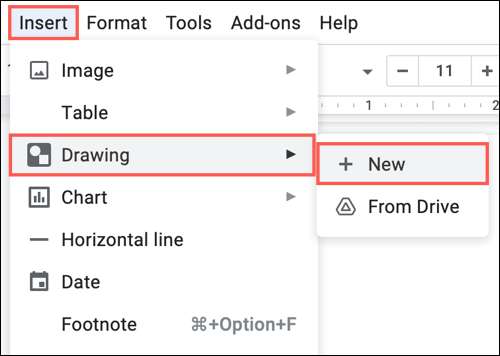
เครื่องมือการวาดภาพของ Google เปิดขึ้นพร้อมกับผ้าใบขนาดใหญ่ที่ว่างเปล่าสำหรับลายเซ็นของคุณ คลิกที่ช่องเลือกแบบเลื่อนลงและเลือก "Scribble"
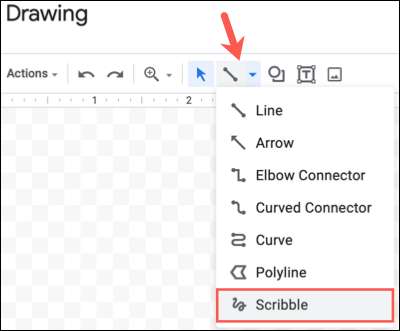
วาดลายเซ็นของคุณโดยใช้เครื่องหมายบวกที่ปรากฏขึ้น คุณสามารถทำให้เส้นเดียวไหลลื่นหรือใส่เข้าด้วยกัน หากคุณมีหนึ่งคุณอาจต้องการ ใช้ iPad ของคุณเป็นแท็บเล็ตวาดภาพ สำหรับสิ่งนี้.
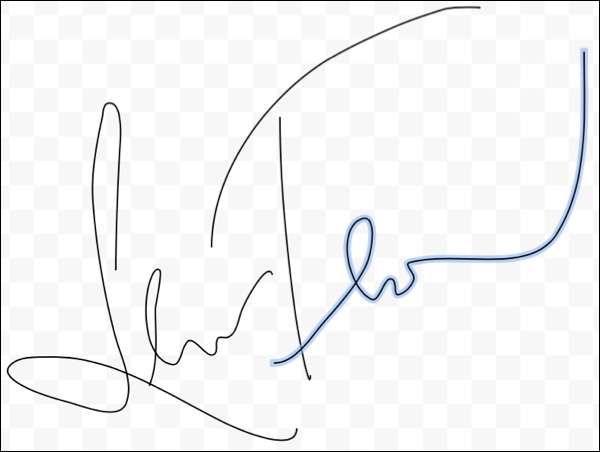
ถัดไปคุณสามารถปรับสีเส้นความกว้างหรือสไตล์ถ้าคุณชอบ เลือกลายเซ็นหรือแต่ละชิ้นและเลือกกล่องดรอปดาวน์เครื่องมือสำหรับตัวเลือกของคุณ
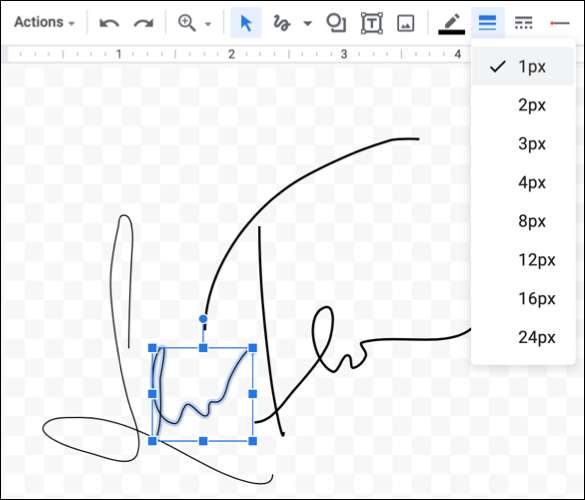
เมื่อคุณมีความสุขกับลายเซ็นให้คลิก "บันทึกและปิด" เพื่อแทรกลงในเอกสารของคุณ
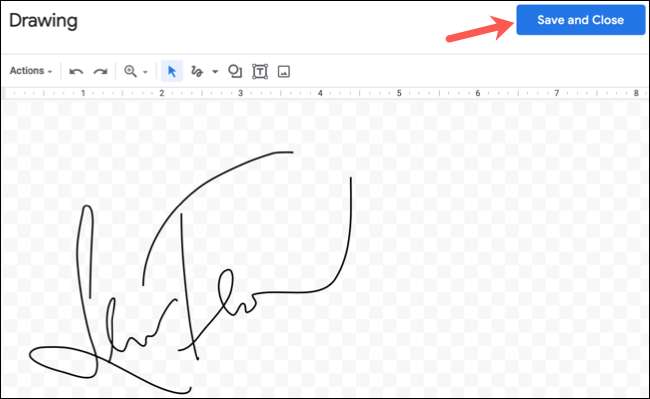
เครื่องมือวาดภาพจะปิดและคุณจะกลับไปที่เอกสารของคุณด้วยลายเซ็นของคุณพร้อมที่จะไป
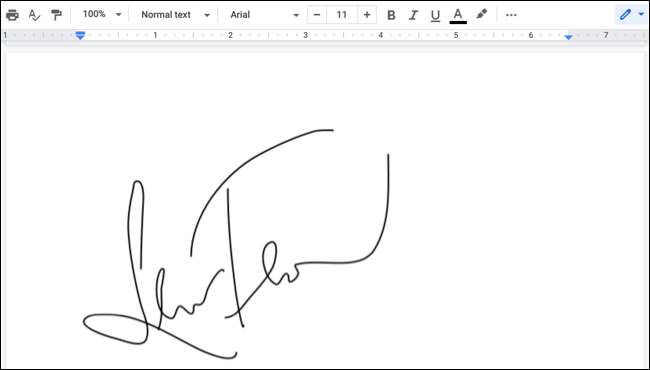
ที่เกี่ยวข้อง: วิธีการฝัง Google Drawing เป็น Google Docs
แก้ไขหรือวางตำแหน่งลายเซ็นของคุณ
เมื่อคุณวางภาพวาดลงในเอกสารของคุณมันจะปรากฏเป็นภาพ สิ่งนี้ช่วยให้คุณสามารถเลือกได้ ตำแหน่งที่เกี่ยวข้องกับข้อความอื่น ๆ และปรับขนาดและการหมุน คุณสามารถแก้ไขได้หลังจากที่คุณใส่มันหากจำเป็น
ที่เกี่ยวข้อง: วิธีการห่อข้อความรอบ ๆ รูปภาพใน Google Docs
เลือกภาพและใช้ตัวเลือกในแถบเครื่องมือลอยที่ปรากฏอยู่ด้านล่าง คุณจะเห็นตัวเลือกในการแก้ไขลายเซ็น (ซึ่งเปิดใหม่เครื่องมือวาดภาพ) ให้จัดเรียงลายเซ็นด้วยข้อความหรือดูตัวเลือกรูปภาพทั้งหมด
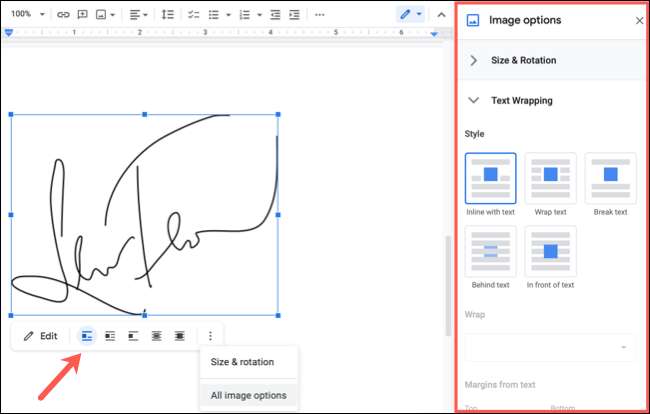
นอกจากนี้คุณยังสามารถปรับขนาดลายเซ็นโดยการลากมุมหรือขอบหรือจัดตำแหน่งในเอกสารโดยใช้ตัวเลือกในแถบเครื่องมือ
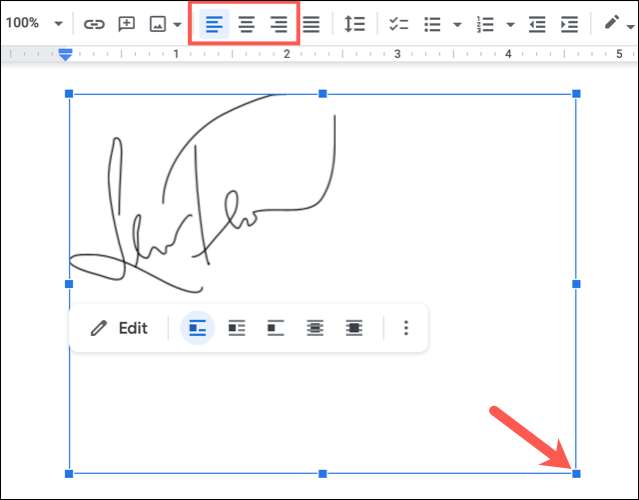
เครื่องมือการวาดภาพของ Google ทำให้ง่ายต่อการสร้างและแทรกลายเซ็นใน Google Docs และถ้าคุณใช้ Microsoft Word นอกเหนือจาก Google Docs ลองดูวิธีการ ใส่ลายเซ็นลงในเอกสาร Word ด้วย.







